Iperf command and utilisation
Iperf est un outil de réseau open source utilisé pour mesurer le débit ou les performances d’un réseau. Il peut être utilisé pour tester TCP et UDP. Iperf peut être utilisé dans les systèmes d’exploitation Windows, Linux et MAC, etc.
Intention de cet article:
Il existe différentes versions d’Iperf, nous ne nous concentrerons que sur Iperf version 2.+ seulement. Cette version est largement utilisée dans tous les systèmes.
Schéma général de configuration:
Iperf fonctionne dans le modèle client serveur, ce qui signifie qu’il devrait y avoir un serveur et un client pour démarrer le flux de trafic Iperf.
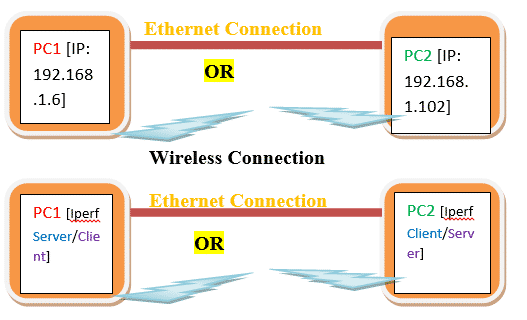
Connexion sans fil
D’après le diagramme, nous pouvons comprendre que PC1 et PC2 doivent avoir une adresse IP valide.
La connexion entre deux PC peut être filaire ou sans fil.
Configuration réelle:
- Dans notre expérience, PC1 est Windows et PC2 est Linux.
- PC1 IP est 192.168.1.6 et PC2 est 192.168.0.102
- Version iperf PC1
Commande:
iperf version 2.0.5 (08 Juil 2010)pthreads
4. PC2 iperf version
Commande:
iperf version 2.0.5 (08 Juil 2010) pthreads
Conditions Iperf:
Il existe certaines conditions avant que Iperf fonctionne.
- PC1 devrait effectuer un ping sur PC2 et vice versa. Nous pouvons utiliser ping 192.168.1.102 à partir de la console PC1 ou de la ligne de commande pour voir si PC1 est capable d’atteindre PC2. Effectuez un ping de PC2 à PC1 pour vérifier l’accessibilité de PC1 à partir de PC3.
Voici une capture d’écran pour le ping de PC1 à PC2


Voici une capture d’écran pour le ping de PC2 à PC1


- Les deux PC doivent Iperf binaire. Il est préférable de conserver la même version d’Iperf ou de fermer les versions. Mais rappelez-vous Iperf 2.0 ne fonctionne pas avec Iperf 3.0.
Remarque: UDP n’établit aucune connexion UDP avant de transférer des données et UDP n’a pas besoin d’ACK de l’autre côté. Ainsi, même si le serveur IPERF n’est pas en cours d’exécution, le client pourra envoyer des données contrairement à TCP. Vérifiez donc toujours côté serveur pour les données UDP.
Arguments Iperf importants:
| Argument | Meaning |
| -s | Run server |
| -c | Run Client |
| -u | UDP |
| -b | Bandwidth |
| -i | Output interval in Sec |
| -t | Time in sec |
| -p | Port number |
| -w | Windows size |
| -d | Bi-directional traffic |
| -l | Length |
| -V | Used when IPv6 address is used instead of IPv4 |
Il existe d’autres arguments mais non utilisés en général. Nous pouvons utiliser la commande man iperf sous Linux pour obtenir tous les arguments.
Commandes Iperf:
Il existe de nombreux arguments pour la commande Iperf, nous ne discuterons que des arguments importants et utiles. Voici les arguments minimaux qui peuvent être utilisés pour exécuter iperf.
Serveur TCP:
Client TCP:
Serveur UDP:
Client UDP:
iperf–c 192.168.1.102–i1–t60–u–b 1000M
Démarrer Iperf:
Maintenant, nous avons PC1 et PC2 ainsi, les combinaisons ci-dessous peuvent être exécutées entre ces deux PC.
- Serveur TCP dans PC1 et client TCP PC2
- Client TCP dans PC1 et serveur TCP PC2
- Serveur UDP dans PC1 et client UDP PC2
- Client UDP dans PC1 et serveur UDP PC2
Expérience 1:
Essayons la combinaison A
Voici la capture d’écran du serveur TCP dans PC1.


Nous devons donc d’abord démarrer le serveur et s’il réussit, il sera en mode liste.
Voici la capture d’écran du client TCP dans PC2.
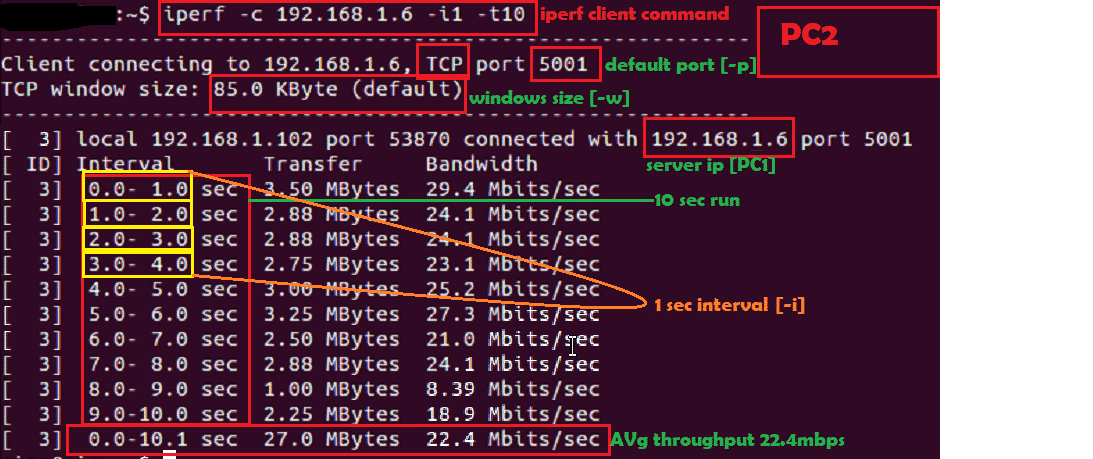
Voici la capture d’écran pour le côté serveur TCP

Ensuite, si nous voulons essayer la combinaison B, il nous suffit d’exécuter le serveur TCP en PC2 et le client TCP en PC1.
Expérience 2:
Essayons la combinaison D.
Voici la capture d’écran du serveur UDP dans PC2.

Donc, nous devons d’abord démarrer le serveur et s’il réussit, il sera en mode liste.
Voici la capture d’écran du client UDP dans PC1.

Voici la capture d’écran de la sortie du serveur UDP dans PC2

Erreurs connues:
- La connexion a échoué ou la connexion a été refusée:
Lorsque nous exécutons un client TCP sans serveur TCP, cette erreur se produit.
Voici la capture d’écran

- UDP sans serveur:
Lorsque nous exécutons un client UDP sans serveur, nous pouvons l’identifier avec quelques observations
- Une fois le débit du client UDP terminé, nous ne devrions aucun rapport de serveur pour la moyenne. Vérifiez le point B dans la capture d’écran ci-dessous.
- Le débit peut être supérieur à la bande passante connectée. Vérifiez le point A dans la capture d’écran ci-dessous.
-
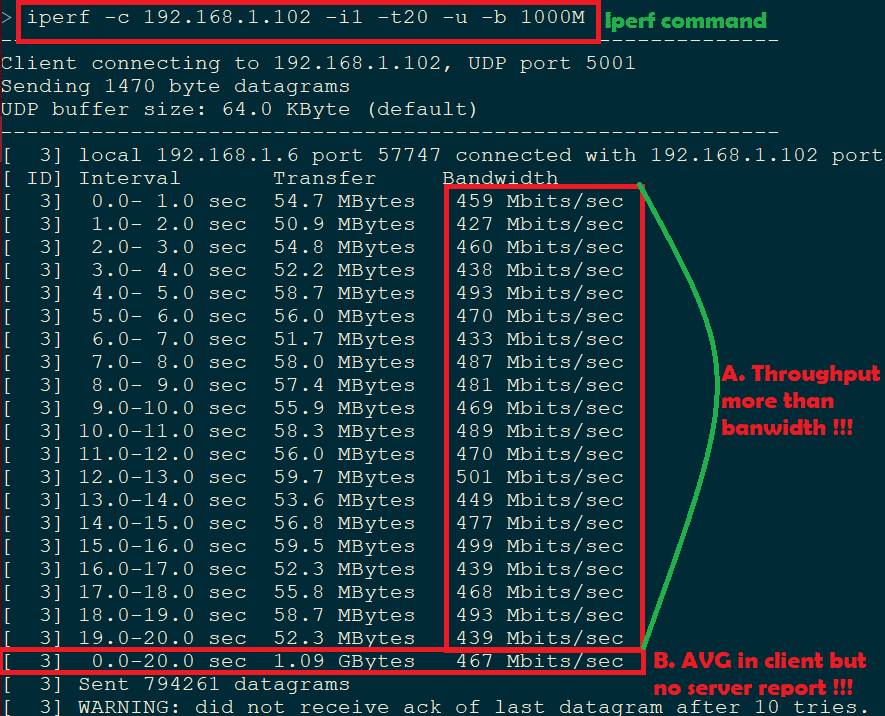 Voici la capture d’écran du client UDP attendue
Voici la capture d’écran du client UDP attendue 
Un argument expérientiel:
-w:
La taille de la fenêtre peut être augmentée.
Voici la capture d’écran pour la taille de Windows par défaut et personnalisée:

– i:
L’intervalle peut être augmenté.
Ici -t 20sec et -i 5sec, nous devrions donc voir la sortie Iperf à un intervalle de 5sec. Voici la capture d’écran.
